如何在 Word 中将多个编号列表或项目符号列表转换为纯文本
在 Word 中处理编号列表或项目符号列表时,您可能需要将它们转换为纯文本,以便更好地进行格式设置或自定义。本教程提供了三种简单的方法来实现这一目标:
使用 Kutools for Word 将编号列表或项目符号列表转换为文本
推荐的Word生产力工具
Kutools for Word:集成AI 🤖,超过 100 个高级功能可节省您50%的文档处理时间。免费下载
Office Tab:为Word(及其他Office工具)引入类似浏览器的标签页,简化多文档导航。免费下载
手动将编号列表或项目符号列表转换为文本
- 选择要转换的列表。
- 按 Ctrl + C 或右键单击并选择“复制”以复制列表。
- 将光标放在要粘贴列表的空白区域。右键单击并选择 仅保留文本 从 粘贴选项 菜单中。

粘贴后,您的列表将被转换为纯文本。请参见下面的结果:
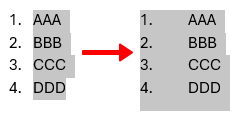
Office Tab:为 Word、Excel、PowerPoint 等带来选项卡式界面… |
立即提升您的工作效率。 了解更多关于 Office Tab 的信息 免费下载地址 |
使用 Kutools for Word 将编号列表或项目符号列表转换为文本
对于希望获得更便捷解决方案的用户,Kutools for Word 提供了一键工具,可以轻松地将其文档中的所有编号和项目符号列表转换为纯文本。
- 点击 Kutools > 转换 > 列表转文本 功能区上的按钮。

- 将出现一个确认对话框。点击 是 继续操作。

完成后,所有列表都将被转换为纯文本。请参见下面的示例:
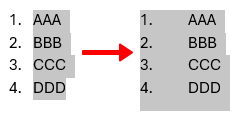
注意事项:
- 如果您只想转换列表的特定部分,请在使用“列表转文本”功能之前先选择该部分。所选部分将被转换为文本,其余部分保持不变。
- 如果您想在特定范围内转换列表而不是整个文档中的所有列表,请先选择范围,然后再应用“列表转文本”功能。
使用 VBA 将编号列表或项目符号列表转换为文本
如果您经常需要将列表转换为文本,使用 VBA(Visual Basic for Applications)也可以加快这一过程。请按照以下步骤操作:
- 按 Alt + F11 打开 Microsoft Visual Basic for Applications 窗口。
- 点击 模块 从 插入 选项卡中,然后将以下代码复制并粘贴到模块窗口中:
Sub ConvertListToText() ActiveDocument.ConvertNumbersToText End Sub - 点击 运行 按钮
 以执行 VBA 代码。
以执行 VBA 代码。
运行宏后,所有项目符号列表和编号列表将被转换为纯文本。
相关文章:
最佳Office办公效率工具
Kutools for Word - 用超过100项强大功能全面提升你的Word体验!
🤖 Kutools AI 功能:AI助手 / 实时助手 / 超级润色(保留格式)/ 超级翻译(保留格式)/ AI遮挡 / AI校正……
📘 文档掌控:分割页面 / 文档合并 / 区域导出为多种格式(PDF/TXT/DOC/HTML等)/ 批量转换为PDF……
✏ 正文编辑:跨多个文件批量查找与替换 / 一键调整所有图片大小 / 翻转表格行列 / 表格转文本……
🧹 高效清理:一扫多余空格 / 分节符 / 文本框 / 超链接 / 想了解更多删除工具,请前往删除分组……
➕ 创意插入:插入千位区分符 /复选框 /选项按钮 / 二维码 / 条形码 / 批量插入图片 / 更多内容请见插入分组……
🔍 精准选取:快速定位指定页面 / 表格 / 形状 / 标题段落 / 利用更多 选择 功能提升导航体验……
⭐ 实用增强:跳转任意区域 / 自动插入重复文本 / 文档窗口间一键切换 /11 项转换工具……
🌍 支持40多种语言:自由选择你喜欢的界面语言——Kutools支持英语、西班牙语、德语、法语、中文及其他40余种语言!

✨ Kutools for Office – 一次安装,五大强力工具集成!
内含 Office Tab Pro · Kutools for Excel · Kutools for Outlook · Kutools for Word · Kutools for PowerPoint
📦 五大工具一站式集成 | 🔗 无缝兼容Microsoft Office | ⚡立即提升效率、节省时间


